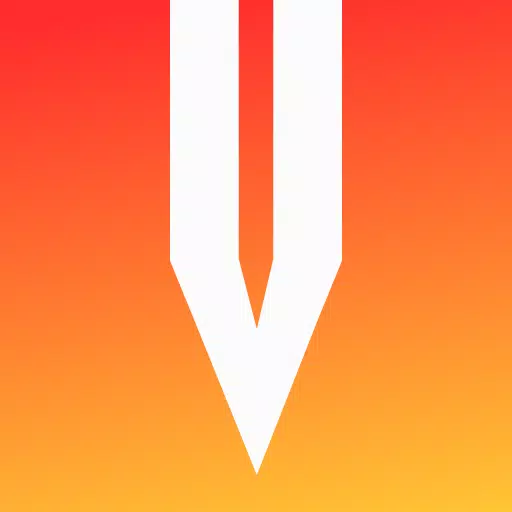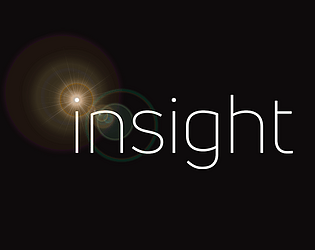Mastering traduzione web di Google Chrome: una guida completa
Questa guida fornisce una procedura dettagliata passo-passo sulla traduzione in modo efficiente delle pagine Web utilizzando Google Chrome, che copre la traduzione di tutte le pagine, la traduzione del testo selezionata e le regolazioni delle impostazioni personalizzate. Segui queste istruzioni per navigare perfettamente i siti Web multilingui.
Passaggio 1: accedere al menu Impostazioni
Fai clic sull'icona di tre punti verticali (più opzioni) situata nell'angolo in alto a destra del browser Google Chrome.

Passaggio 2: navigare in impostazioni
Nel menu a discesa che appare, selezionare "Impostazioni". Questo aprirà la pagina delle impostazioni del browser.

Passaggio 3: individuare le impostazioni di traduzione
Nella parte superiore della pagina delle impostazioni, utilizzare la barra di ricerca. Immettere "Translate" o "Lingua" per trovare rapidamente le impostazioni pertinenti.

Passaggio 4: accedere alle preferenze linguistiche
Una volta visualizzati i risultati della ricerca, individuare e fare clic sull'opzione "Lingue" o "Servizi di traduzione".
Passaggio 5: gestione delle lingue
Nelle impostazioni della lingua, troverai un menu a discesa che elenca le lingue supportate dal tuo browser. Fai clic sul pulsante "Aggiungi lingue" per aggiungere nuove lingue o gestire quelle esistenti.

Passaggio 6: abilitazione traduzione automatica
In questa pagina, assicurarsi che l'opzione "offri di tradurre pagine che non si trovano in una lingua che leggi" è abilitata. Questa impostazione cruciale spinge Chrome a offrire automaticamente la traduzione per pagine in lingue diverse dalla lingua predefinita del browser.
Seguendo questi passaggi, è possibile sfruttare le solide capacità di traduzione di Google Chrome per un'esperienza di navigazione multilingue regolare ed efficiente.